AI-“不说”书店LOGO设计图文教程发布时间:2021年12月20日 08:00
虎课网为您提供字体设计版块下的AI-“不说”书店LOGO设计图文教程,本篇教程使用软件为AI (CC2019),难度等级为中级拔高,下面开始学习这节课的内容吧!
本节课讲Illustrator(简称:AI) - 书店LOGO,同学们可以在下方评论区进行留言,老师会根据你们的问题进行回复,作业也可以在评论区进行提交。

核心知识点:了解客户对LOGO的想法、实现想法并选取更合适的方案、逐步完善细节。
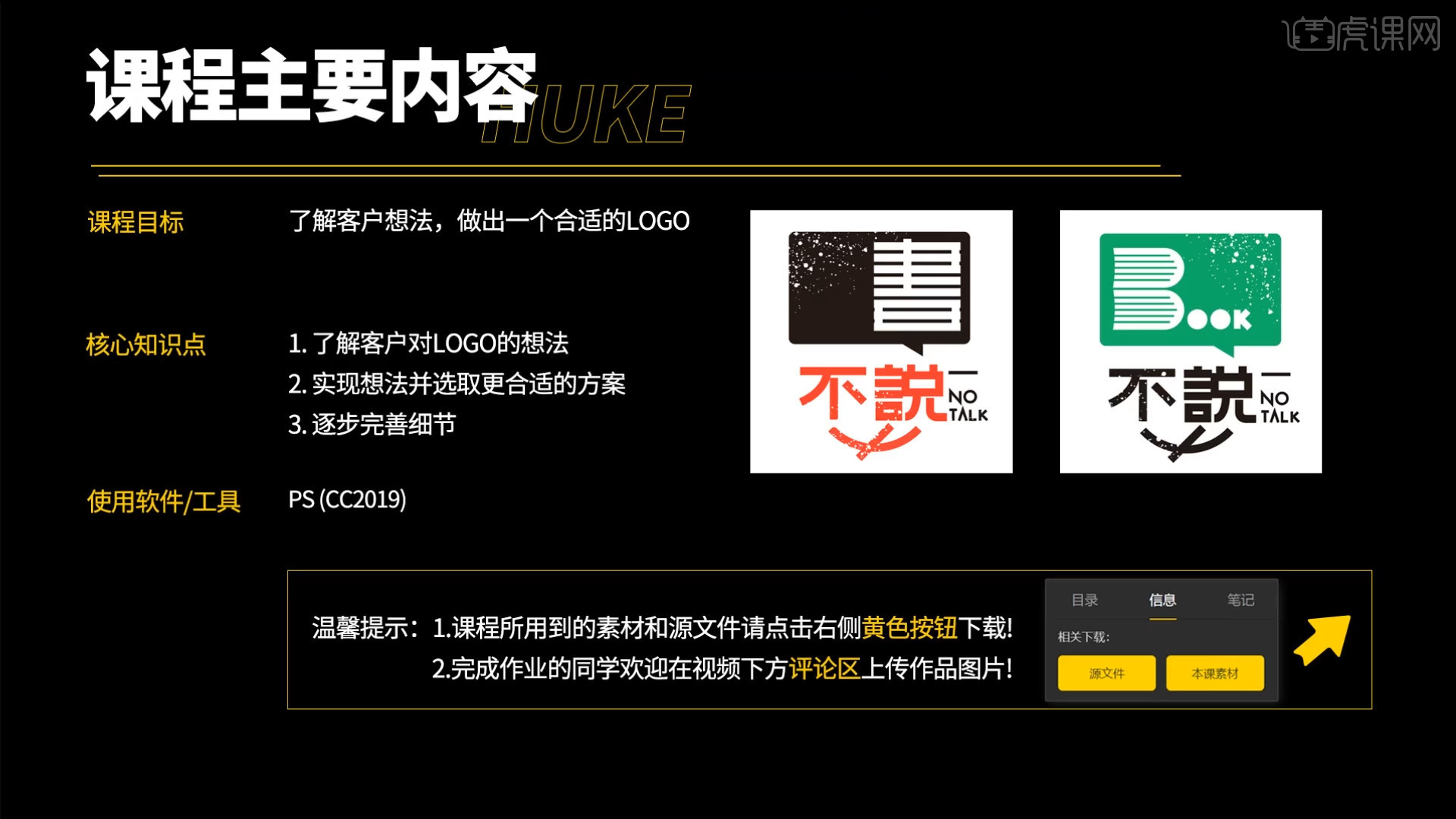
学完本次课程后,同学们可以根据视频下方的作业布置,完成作业,老师会一一解答。
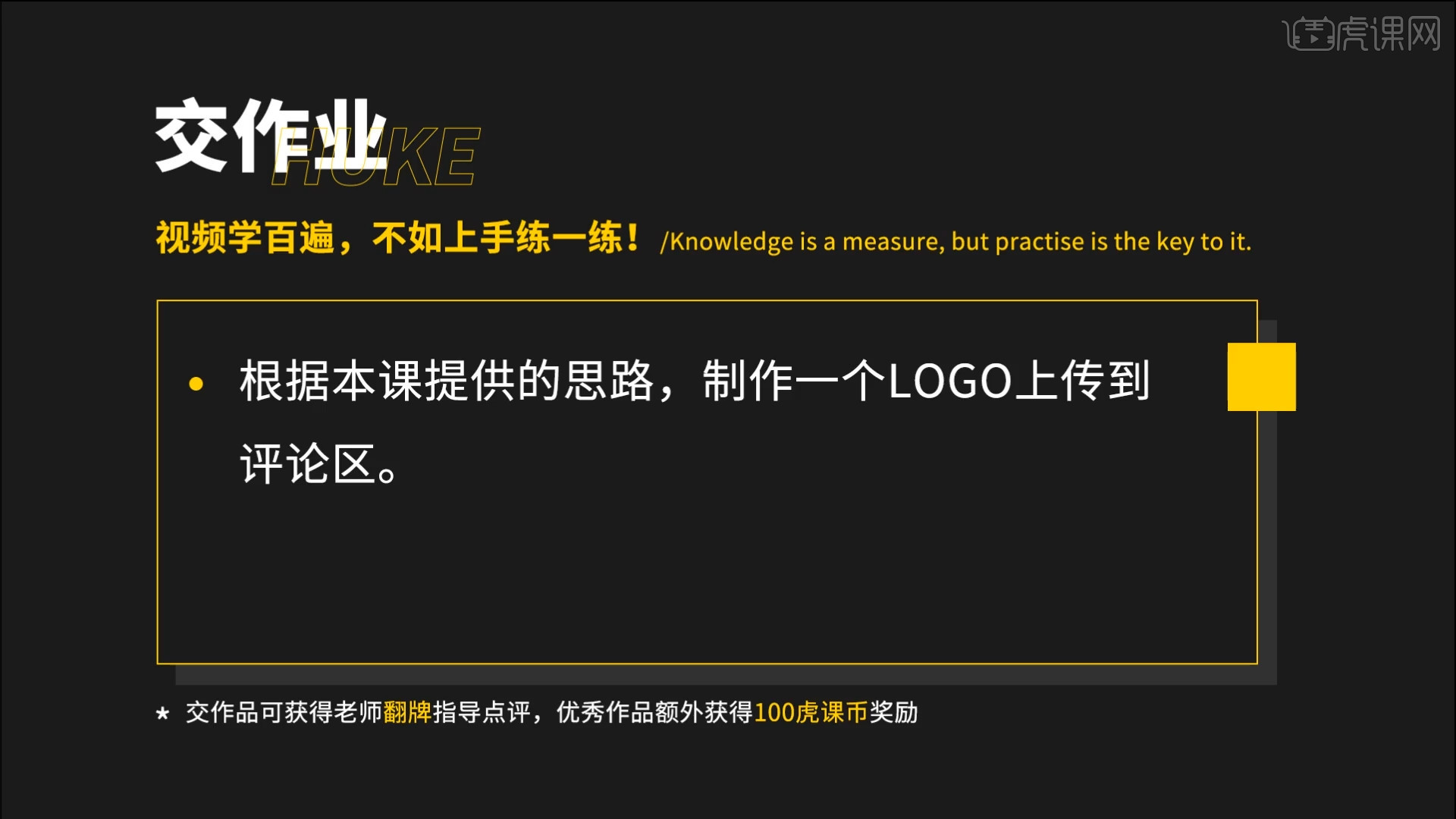
那我们开始今天的教程吧。
1.在本节课的讲解之前先来了解客户对LOGO的想法,根据想法来选取适合本次设计的方案。
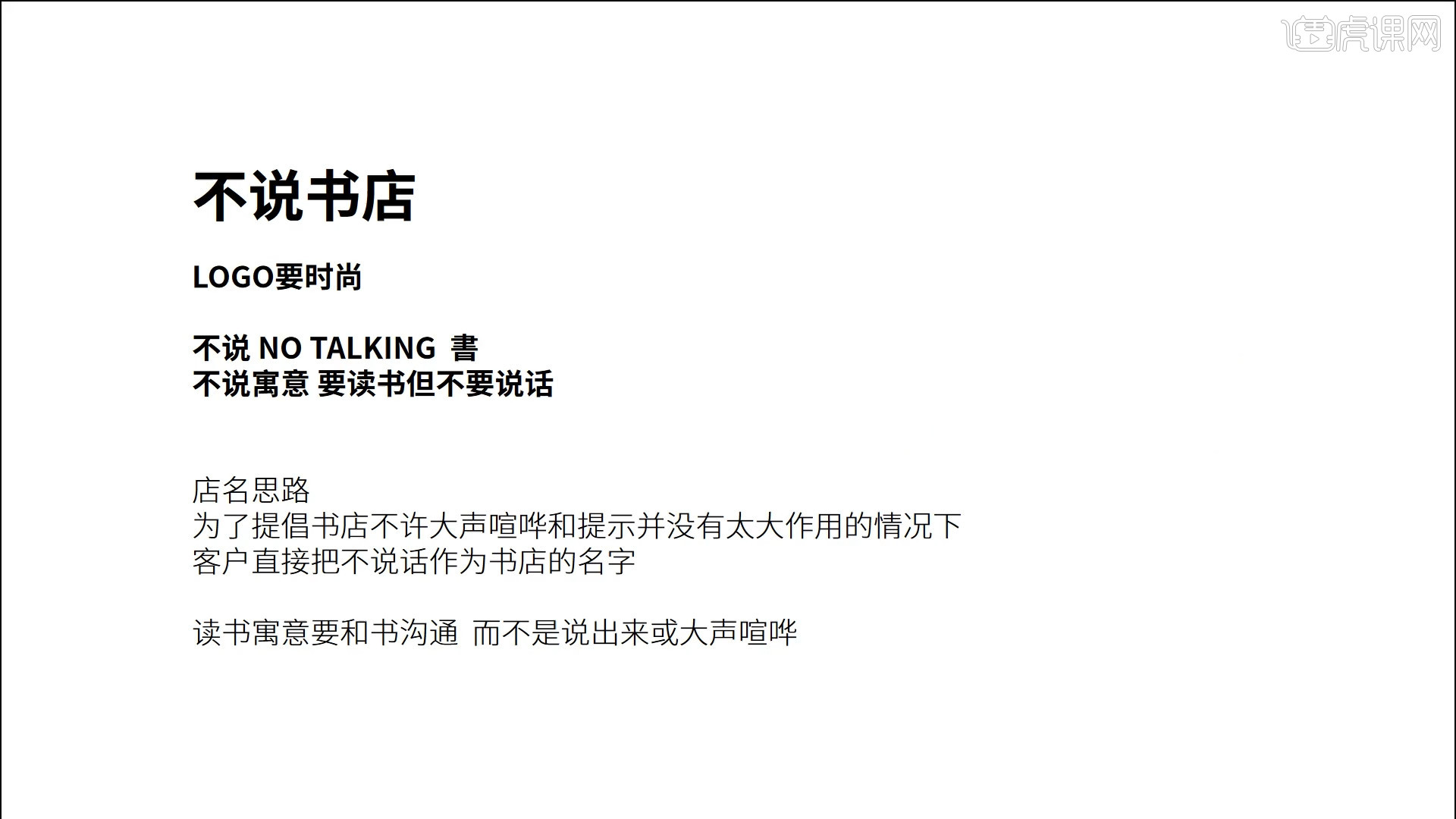
2.这里我们使用到的文案信息有:书、書、Book、不说、NO TALKING,根据这些就内容可以调整出多个方案。
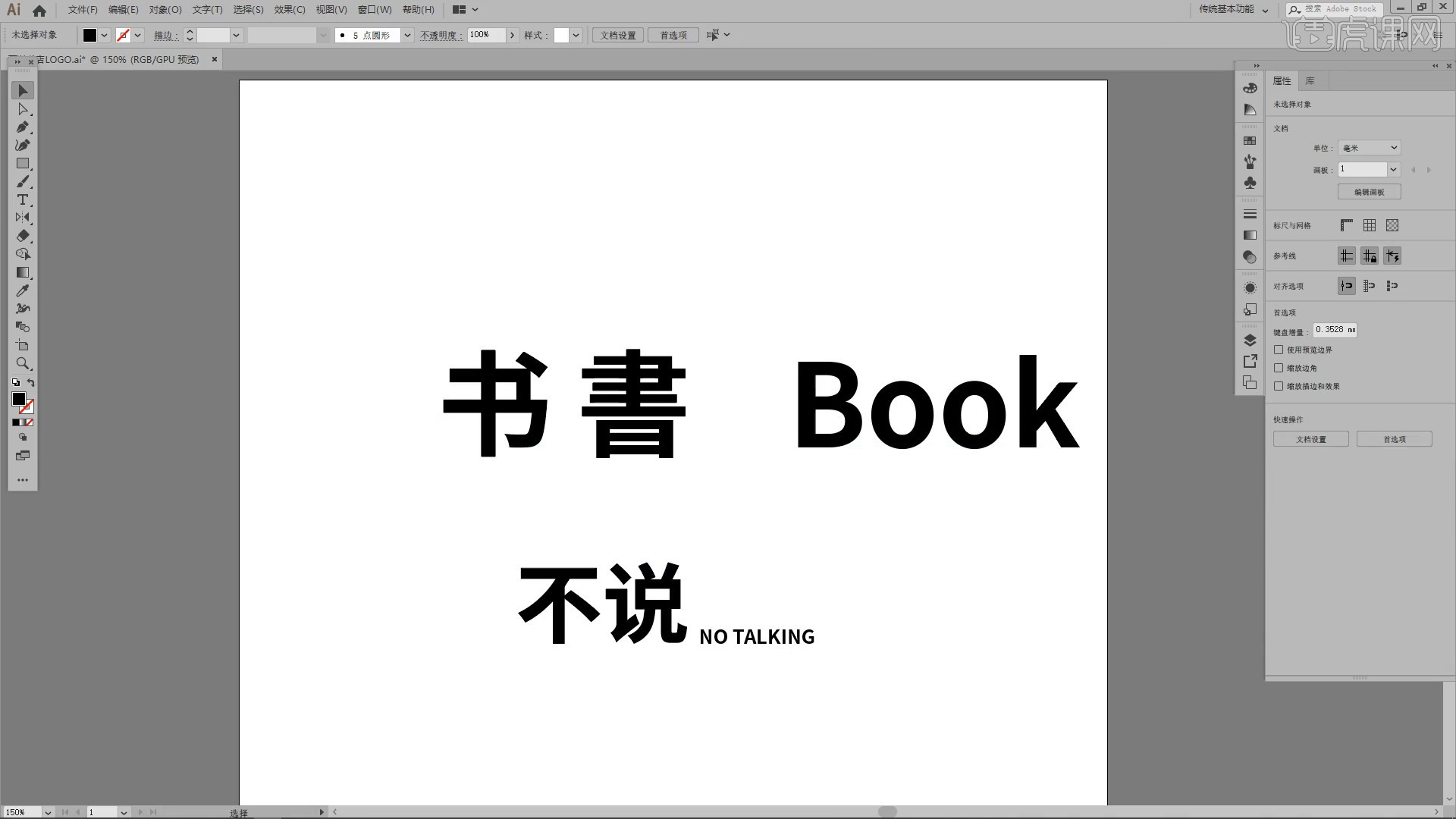
3.在左侧的【工具栏】中找到【形状】工具,创建【矩形】,然后使用【钢笔】工具绘制【三角形】,进行【拼接】。
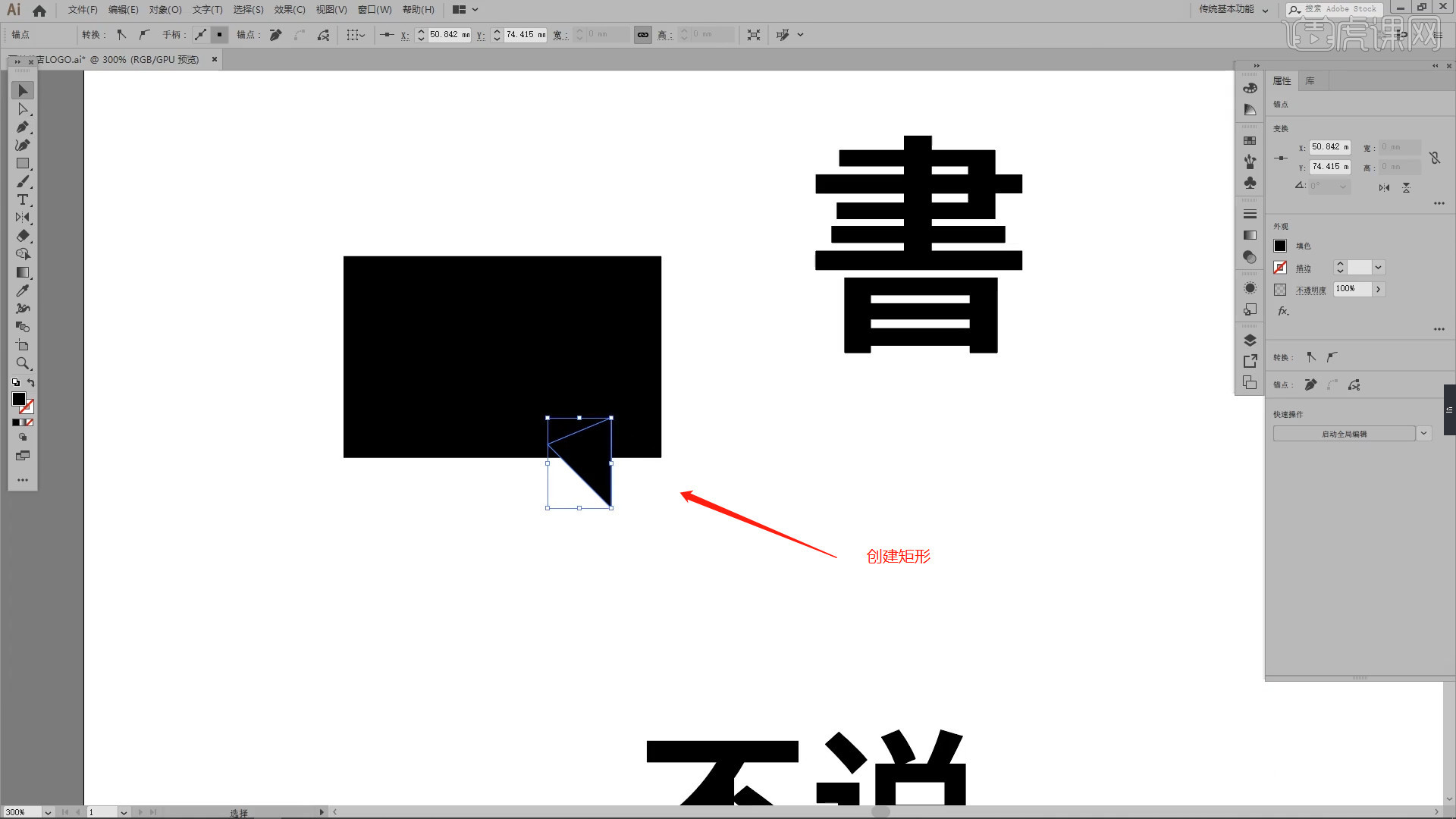
4.在左侧的【工具栏】中点击【直线】工具创建直线,调整直线的描边数值,进行“复制”。
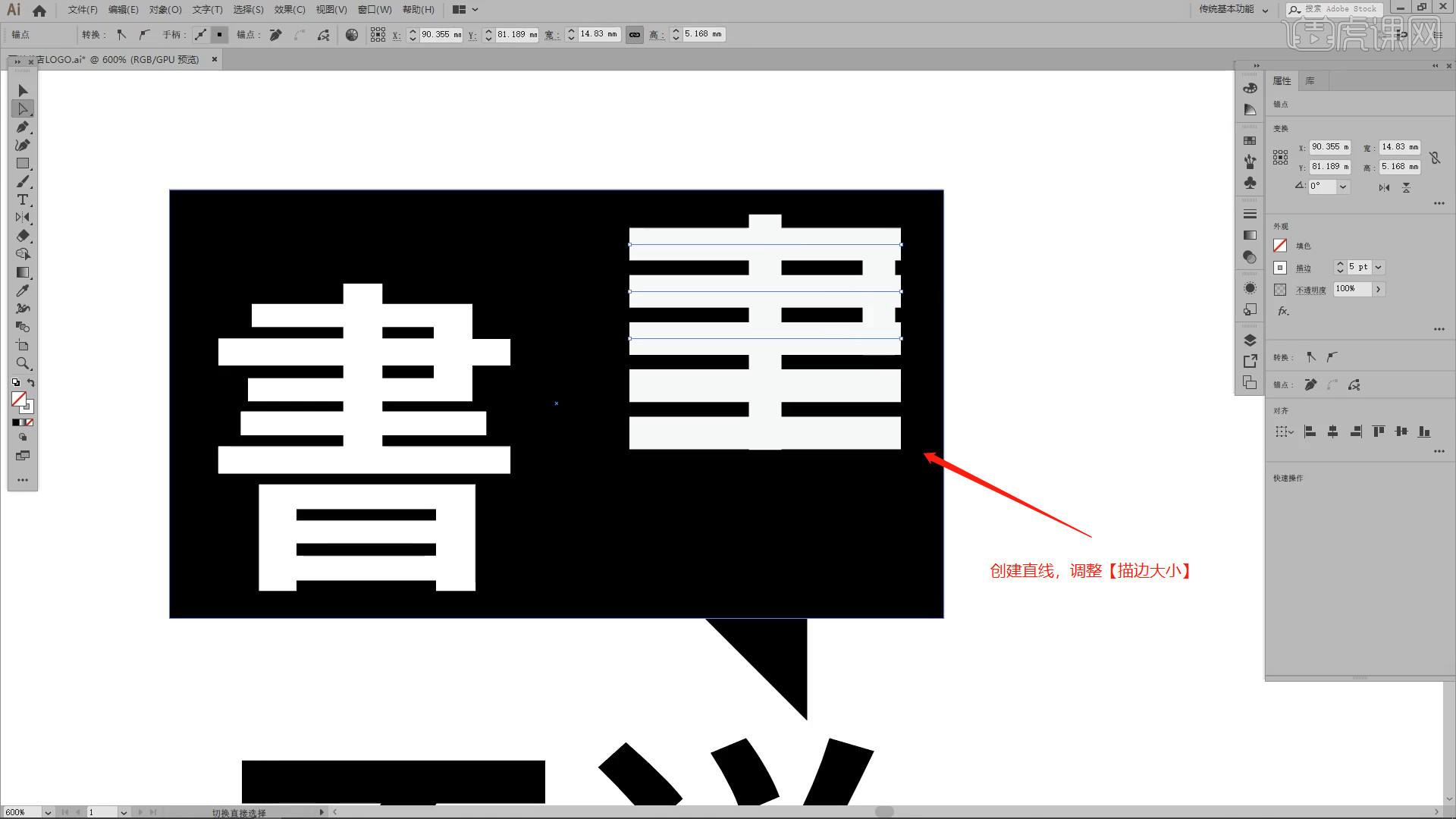
5.在左侧的【工具栏】中找到【形状】工具创建【矩形】,然后将【鼠标停留在形状的边缘部分】选择小点,进行一个【圆角】的调整,具体如图示。

6.选择创建好的【圆角矩形、三角形】两个图形,然后使用【路径查找器】进行【合并】的操作,具体如图示。

7.在左侧的【工具栏】中找到【形状】工具创建【矩形】,打开【颜色】面板设置填充色为【黑色】。

8.在左侧的【工具栏】中找到【形状】工具创建【圆】,在圆的中间位置利用【钢笔】工具创建【直线】。

9.在左侧的【工具栏】中找到【形状】工具创建【圆、矩形】,然后使用【路径查找器】进行【删减】的操作,具体如图示。

10.选择【文本:不说】进行复制,然后参考文字的笔画效果,在工具栏中使用【钢笔】工具绘制字体的形状路径。

11.在左侧的【工具栏】中找到【形状】工具创建【矩形】,然后将【鼠标停留在形状的边缘部分】选择小点,进行一个【圆角】的调整,具体如图示。

12.在左侧的【工具栏】中找到【形状】工具创建【椭圆】,然后使用【路径查找器】进行【删减】的操作,具体如图示。

13.在左侧的【工具栏】中找到【形状】工具创建【矩形】,并且进行复制,调整一下矩形的位置,具体如图示。

14.选择调整好的矩形设置【圆角】效果,然后使用【路径查找器】进行【删减】的操作,具体如图示。

15.在左侧的【工具栏】中找到【形状】工具创建【圆】,利用【钢笔】工具创建【文字:K】。

16.调整完成后,选择创建好的图形,在【颜色】面板中设置颜色给LOGO。

17.通过之前提供的书、書、Book、不说、NO TALKING文字内容,制作出了多款LOGO设计。

18.回顾本节课讲解到的知识点来进行总结,难重点同学们可以在下方评论区进行留言,老师会根据你们的问题进行回复。

19.最终效果如图示,视频学百遍,不如上手练一练!你学会了吗?

以上就是AI-“不说”书店LOGO设计图文教程的全部内容了,你也可以点击下方的视频教程链接查看本节课的视频教程内容,虎课网每天可以免费学一课,千万不要错过哦!













